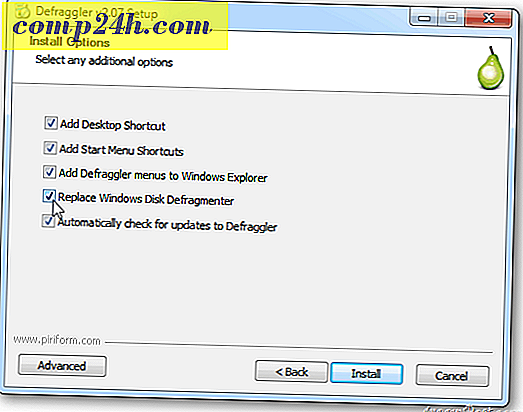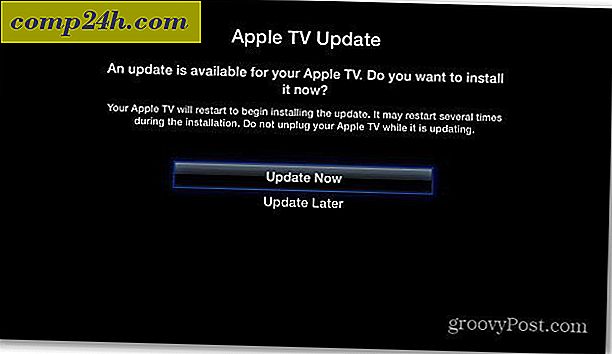विंडोज 10 में साझा अनुभवों को कैसे सक्षम और उपयोग करें
विंडोज 10 सालगिरह अद्यतन से शुरू, साझा अनुभव (प्रोजेक्ट रोम) केवल विंडोज 10 उपकरणों के बीच काम किया। अब, क्रिएटर अपडेट (संस्करण 1703) से शुरू होने पर, यह आसान सुविधा आपको एक डिवाइस पर एक कार्य शुरू करने और इसे दूसरे पर समाप्त करने की अनुमति देती है। यह आपको किसी अन्य पीसी या मोबाइल डिवाइस पर रिमोट कंट्रोल या साथी ऐप सेट करने देता है। यह ऐप्पल की हैंडऑफ सुविधा के साथ तुलनीय है।
विंडोज 10 साझा अनुभव
साझा अनुभवों को सेटिंग> सिस्टम> साझा अनुभवों पर सिर पर चालू या बंद करने के लिए स्विच को सक्षम या अक्षम करने के लिए स्विच टॉगल करें। ध्यान दें कि यहां से आप केवल अपने डिवाइस या पास के किसी भी डिवाइस से डेटा साझा या प्राप्त करना चुन सकते हैं।

चूंकि यह अपेक्षाकृत नई सुविधा है, इसलिए कुछ ऐप्स इसका लाभ उठाते हैं क्योंकि डेवलपर्स ने अभी तक इसे लागू नहीं किया है। हालांकि, ऐप के आधार पर, आप इसका उपयोग रिमोट कंट्रोल एप्लिकेशन, वेब लिंक साझा करने या विंडोज 10, विंडोज 10 मोबाइल, एक्सबॉक्स, आईओएस और एंड्रॉइड सहित उपकरणों के बीच संदेश भेजने के लिए कर सकते हैं। उम्मीद है कि जब इस वर्ष के अंत में फॉल क्रिएटर अपडेट जारी किया जाता है, तो अधिक ऐप्स साझा अनुभव सुविधा का लाभ उठाएंगे।
अंतर्निहित साझा अनुभव सुविधाओं में से कुछ ऐप्स शारम (एंड्रॉइड क्लाइंट) और नोटपैड यू हैं। नीचे दिए गए उदाहरण में, आप यूडब्ल्यूपी नोटपैड यू ऐप देख सकते हैं। यह एक साधारण प्रकाश नोटपैड ऐप है जो आपको टेक्स्ट फाइलें बनाने और प्रोजेक्ट रोम सुविधा के साथ अंतर्निहित करने देता है, आप शीर्ष टूलबार से कंप्यूटर लिंक पर क्लिक कर सकते हैं और उसके बाद उस डिवाइस को ढूंढ सकते हैं जिसके साथ आप फ़ाइल साझा करना चाहते हैं। जब मैं अपने लैपटॉप पर यह टेक्स्ट फ़ाइल भेजता हूं, तो नोटपैड यू ऐप उस पर खुलता है और मैं फिर से शुरू कर सकता हूं जहां मैंने छोड़ा था।
फिर, अंतर्निहित साझा अनुभवों वाले ऐप्स ढूंढना मुश्किल है और प्रक्रिया अभी तक सही नहीं है। मैंने प्रोजेक्ट रोम के लिए स्टोर की खोज की और कुछ हद तक ऐप प्राप्त किए। शारम और नोटपैड यू का परीक्षण करते समय, मेरे पास नोटपैड यू के साथ सबसे अच्छे परिणाम थे। शारम को मेरा एंड्रॉइड डिवाइस नहीं मिला, और यह मेरे विंडोज 10 कंप्यूटर पर किसी भी तरह दुर्घटनाग्रस्त हो गया।
बेशक, आपको दोनों डिवाइसों पर एक ही ऐप इंस्टॉल करना होगा, अपने माइक्रोसॉफ्ट अकाउंट में साइन इन होना चाहिए, और साझा अनुभव सुविधा चालू है। अभी भी अपने बचपन में, यह सुविधा विंडोज 10 के आगे बढ़ने के प्रमुख बन सकती है। विशेष रूप से एक बार यह कार्यालय में एकीकृत हो जाता है।
क्या आपने विंडोज 10 में साझा अनुभव सुविधा का उपयोग किया है? नीचे एक टिप्पणी छोड़ दो और हमें बताएं कि आप इसके बारे में क्या सोचते हैं या इसकी क्षमता क्या हो सकती है।